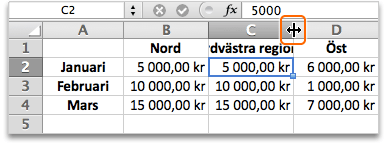I Excel är talet som visas i en cell skilt från det tal som lagras i cellen. Ett tal med sju decimaler kan till exempel visas som avrundat när cellformatet är inställt på att endast visa två decimaler, eller när kolumnen inte är tillräckligt bred för att visa det faktiska talet. När du utför en beräkning används det lagrade värdet i Excel, inte det värde som visas i cellen.
Om du vill förhindra att tal visas som avrundade kan du öka antalet decimaler för talet eller öka kolumnbredden.
Obs!: Som standard visas två decimaler i Excel när du använder tal, valuta, redovisning, procent eller vetenskapligt format på celler eller data. Du kan ange antalet decimaler som du vill använda när du använder de här formaten.
-
Markera den eller de kolumner som du vill ändra.
-
Peka på Kolumn på Format-menyn och klicka sedan på Autopassa markering.
Tips:
-
Du kan dubbelklicka på en kantlinje till höger om en av kolumnrubrikerna om du vill att kolumnerna ska ändra storlek automatiskt.
-
Om du vill ändra kolumnbredden till en anpassad storlek drar du kantlinjen till höger om en av kolumnrubrikerna tills kolumnen har den storlek du vill ha.
-
-
Markera cellen eller cellområdet som innehåller de tal som du vill öka decimalerna för.
-
Klicka på fliken Start och sedan på Öka decimaler
-
Klicka på Celler på Format-menyn och klicka sedan på fliken Tal.
-
Klicka på Tal, Valuta, Redovisning, Procent eller Avancerat i listan Kategori beroende på dina celldata.
-
Ange antalet decimaler som ska visas i rutan Decimaler.